
Turinys:
- Autorius John Day [email protected].
- Public 2024-01-30 10:47.
- Paskutinį kartą keistas 2025-01-23 14:59.
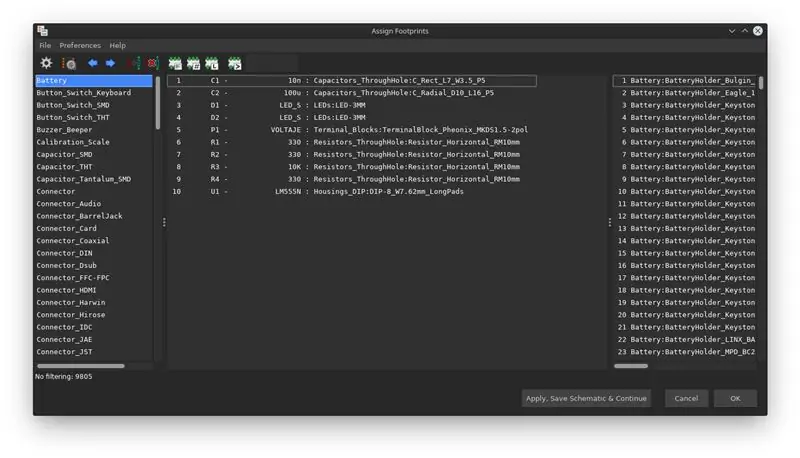
Tęsdami mini instrukcijų seriją, kaip naudotis „Kicad“, dabar turime tą dalį, kuri, man atrodo, kai pradedama naudoti „Kicad“, yra pati sudėtingiausia - susieti schemos simbolį ar simbolius su tikrais gabalais, kuriuos mes naudokite, norėdami tai padaryti, aš rekomenduoju jau turėti komponentus, kuriuos reikia naudoti mūsų pcb priemonių ir visų kitų dalykų tema.
---
Tęskite mini seriją, kurioje nurodomos instrukcijos, skirtos „Comic utilizar Kicad“, ahora nos atitikti la parte que a mi parecer cuando uno inicia a usar Kicad es la más komplikacija que es la de asociation el símbolo o símbolos del esquemático a las piezas reales que utilizaremos, para realizuokite draugų nuomą ir naudokite komponentus naudodamiesi entuziastingomis plokštėmis, skirtomis temoms, skirtoms medidai ir vaikams.
1 žingsnis: priskyrimo langas

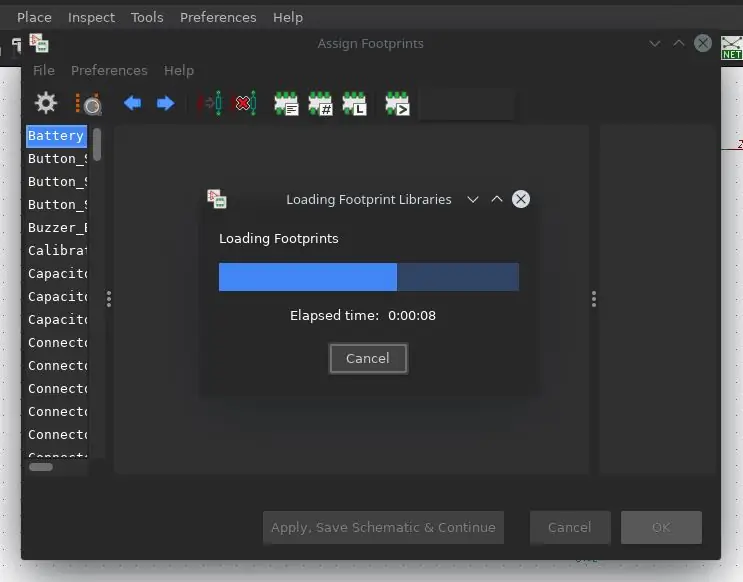
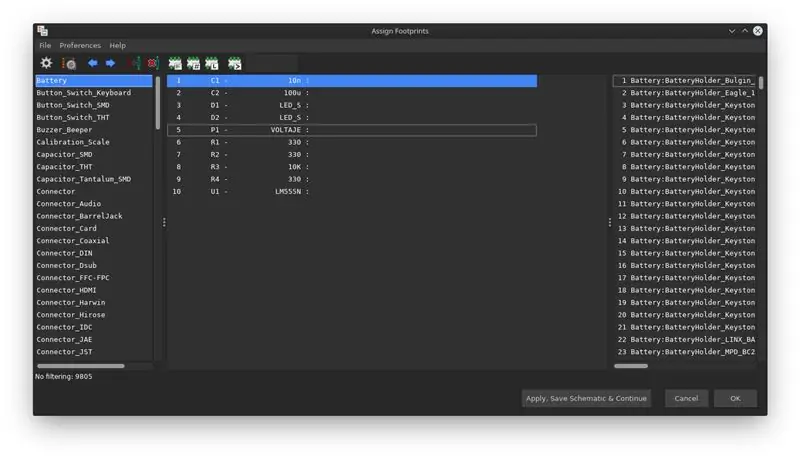
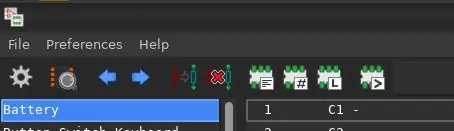
Norėdami susieti komponentus, turite pasirinkti „Eeschema“piktogramą „Priskirti PCB pėdsakus prie schemos simbolių“, kuri atvers langą, panašų į 2 paveikslėlį, atsižvelgiant į tai, kiek pėdsakų šis procesas gali užtrukti pirmą kartą laikas.
Šis langas yra padalintas į tris vertikalias plokštes, pirmasis iš kairės į dešinę yra visų sistemoje įdiegtų bibliotekų sąrašas, centrinis skydas yra grandinės, su kuria dirbate, sąrašas, o dešiniajame - visi pasirinktos bibliotekos elementai kairiajame stulpelyje.
Viršuje dešinėje rasite 4 filtravimo būdus. (4 paveikslas)
- Pagal raktinius žodžius.
- Pagal kaiščių skaičių.
- Knygyne.
- Pagal dalinį pavadinimą ar modelį.
Norėdami rasti paprastus dalykus, naudojame filtravimą pagal bibliotekas.
---
Išsami informacija apie komponentus šieno eilė, pasirinkta el icono que kauliukai „asignar las huellas pcb a los símbolos esquemáticos“se encuentra en eeschema, el cual abrirá una ventana como la de la imagen 2, dependiendo de la cantidad de huellas que se tengan este puede tardar cuando se ejecuta por primera vez.
Esta ventana se divide en tres paneles verticales el primero de izquierda a derecha es el listado de todas las librerías que se tienen instaladas en el system, el panel del centro es el listado de komponentes del circuitito en que se está trabajando, y el panel de la derecha sąrašas todos los elementos de la librería seleccionada en la columna izquierda.
En la parte superior derecha encontrará 4 formos por las que puede filtrar. (4 pav.)
- Per palabras clave.
- Por número de pines.
- Librería.
- Nombre parcial o patrón.
Para encontrar las cosas de manera sencilla utilizamos el filtrado por librerías.
2 žingsnis: Kaip pasirinkti komponentus
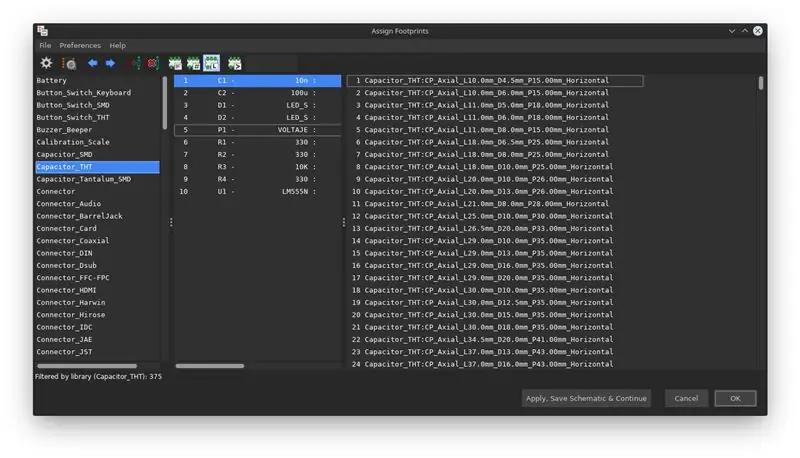
Kairiajame skydelyje matote, kad bibliotekos yra atskirtos į SMD paviršiaus tvirtinimo komponentus, komponentai, einantys per THT plokštę, yra tie, kurie dažniausiai naudojami, ir su kuriais aš dirbsiu šioje instrukcijoje.
Mano atveju sąraše pirmieji pasirodo kondensatoriai, todėl kairiajame skydelyje renkuosi biblioteką „Capacitor_THT“, dabar dešiniajame skydelyje rodomas komponentų sąrašas, tarp kurių ieškosime tų, kurie mus domina.
Komponentų pavadinimai rodomi pagal panašų šabloną:
Bibliotekos pavadinimas: kondensatoriaus tipas
Komponentų matmenys pateikiami milimetrais, todėl norint patikrinti mūsų komponentų matmenis, pakanka 30 cm liniuotės.
Pavyzdžiui, naudojant pirmąjį kondensatorių bibliotekoje esantį elementą, turime šias vertes:
1 Kondensatorius_THT: CP_Axial_L10.0mm_D4.5mm_P15.00mm_Horizontal
Iš kurių galime interpretuoti taip:
-
Tai ašinio tipo kondensatorius, be šio knygyno randame:
- Radialiniai, kurie turi tik kaiščių skersmens ir atskyrimo matmenis
- Tie diskai, kurių matmenys yra skersmuo, plotis ir kaiščių atskyrimas
- Stačiakampiai, turintys ilgio, pločio, kaiščių tarpus ir tipą.
- Kai kurie aukščiau paminėtų variantų duomenys pridedami kaip aukštis.
- Jo ilgis yra 10,0 mm.
- Jo skersmuo yra 4,5 mm.
- Atstumas tarp kaiščių yra 15,00 mm
- Jis dedamas horizontaliai.
Kiekviena komponentų biblioteka turi savo ypatybes ir ne visada bus rodoma ta pačia tvarka, todėl aukščiau pateiktą informaciją reikia laikyti vadovu, kad būtų galima interpretuoti pagal biblioteką, su kuria dirbate.
--- En el panel izquierdo se puede observar que las librerías se separan en los komponentes de montaje paviršinis SMD, komponentai que atraviesan la placa THT estos son los que comúnmente se utilizan y son con los que trabajaré en este instructable.
En mi caso los capacitores son los primeros en aparecer en la list, por lo que selecciono en el panel izquierdo la librería Capacitor_THT, ahora en el panel derecho nos muestra la list de komponentes entre los cuales buscaremos los que nos interesan.
Los nombres de los komponentes aparecer siguiendo un patrón parecido al siguiente:
Libretas: Tipo de capacitor_Longitud_Diámetro_Separación entre pines_Orientación
Las medidas de los komponentes aparecen en milímetros, por lo que basta con una regla de 30 cm para comprobar las medidas de nuestros komponentai.
Naudokite kompo, norėdami gauti pirmąjį elementą, kad apece ir la librería de capacitores, tenemos los siguientes valores:
1 Kondensatorius_THT: CP_Axial_L10.0mm_D4.5mm_P15.00mm_Horizontal
Išsamios aiškinamosios podemos:
-
Esant kondensatoriaus tipui ašinis, laisvas laisvasis además de este encontramos:
- Los radiales que solo tienen las medidas del diámetro y separación de pines
- Los de disco que tienen las medidas de diámetro, ancho y separación de pines
- Los rectangulares que tienen las medidas de largo, ancho, separación de pines y tipo.
- Algunas variaciones de los anteriomente mencionados donde se agregan datos como altura.
- Plotis 10,0 mm.
- Dydis 4,5 mm
- La separación entre los pines es de 15.00 mm
- Kolokado forma horizontaliai.
Cada librería de componentses posee sus características y no siempre aparecerán en el mismo orden, por lo tanto lo antes mencionado debe tomarse como una guía para poder hacer las interpretaciones según la librería con la que se esté trabajando.
3 žingsnis: komponentų peržiūra
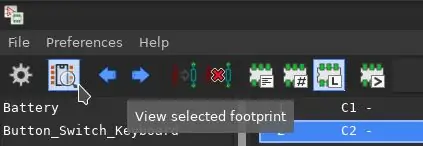
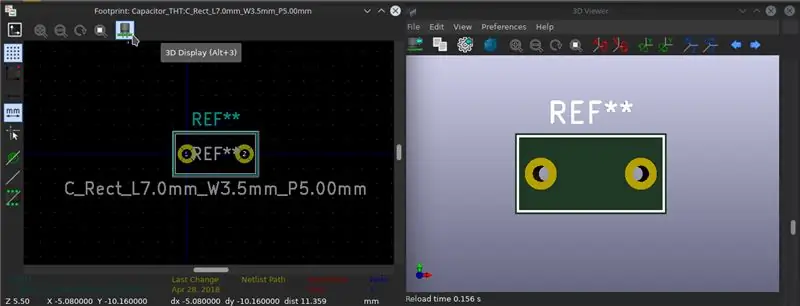
Jei bet kokiu atveju jums sunku interpretuoti šiuos duomenis, galite peržiūrėti komponento pėdsaką ir 3D elemento vaizdą, kad įsitikintumėte, jog jis yra tas, kurį norite naudoti, šis vaizdas pasiekiamas pasirinkus vieną iš komponentus dešiniajame skydelyje, o tada viršutinėje juostoje spustelėkite mygtuką „Peržiūrėti pasirinktą pėdsaką“, kuris parodys langą, panašų į 2 paveikslėlį.
Čia galite pamatyti, kaip komponentas atrodys jūsų spausdintinėje plokštėje, taip pat yra galimybė turėti 3 komponento vaizdo 3 vaizdą (mano atveju 3D modelis nėra vertinamas, nes man patinka eksperimentuoti su keliais bibliotekos sukelia tam tikrų 3D modelių klaidų).
---
Si en algún caso les parece komplikado interpretation estos datos pueden tener una vista previa de la huella del komponente así como una vista en 3D del elemento para cerciorarse de que es el que van a utilizar, a esta vista se see accede seleccionando alguno de los komponentes en el panel derecho y luego en la barra superior hacer click en el botón “Ver huella seleccionada”, la cual les mostrará una ventana como la de la imagen 2.
Dentro de esta, pueden ver como es que se verá el komponents en su circuitito impreso, también existe la posibilidad de tener una vista en 3D del Componente imagen 3 (en mi caso no se aprecia el modelo 3D debido a que como me gusta experimentar con) įvairios librerijos sukelia algoritmų klaidas ir ne 3D modelius)
4 žingsnis: kondensatoriai
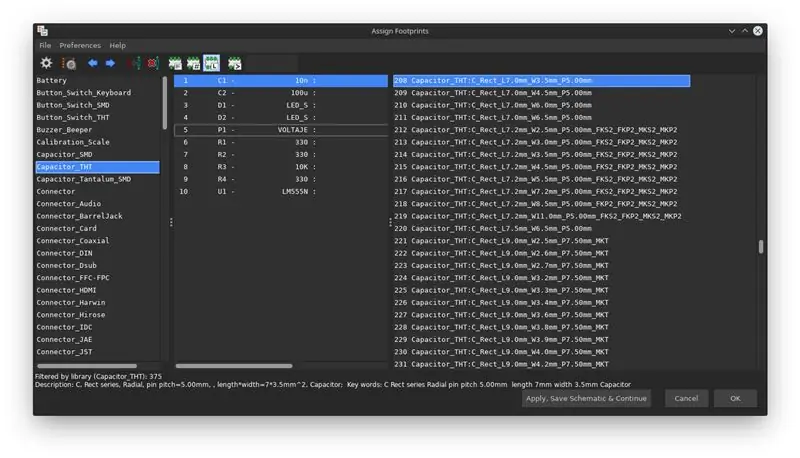
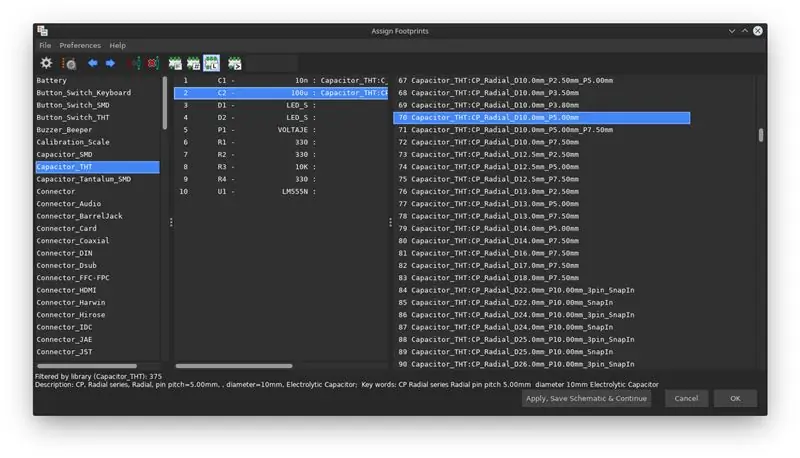
Mano atveju aš naudosiu keraminį kondensatorių 10n ir elektrolitinį kondensatorių 100u, pagal tai pirmąjį galiu įdėti kaip stačiakampį kondensatorių, o antrąjį-radialinį, todėl dukart spustelėkite komponento, kuriam jis priskirtas, pavadinimą.
---
En mi caso utilizaré un kondensatorius cerámico para el de 10n y uno electrolítico para el de 100u, basados en esto el primero lo puedo colocar como un kondensatorius stačiakampis y el segundo es uno radial, por lo que queda de la siguiente manera, hacer doble click en el nombre del composente para asignarlo.
5 žingsnis: šviesos diodas
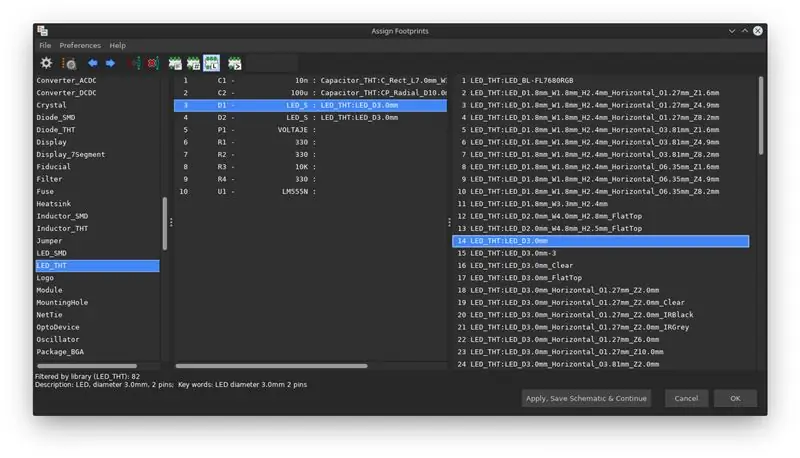
Naudojami šviesos diodai yra tipiški 3 mm, todėl jie yra tokios formos.
---
Los vadovaujamas naudotojas buvo 3 mm por lo tanto quedan de la siguiente forma.
6 žingsnis: gnybtų blokas
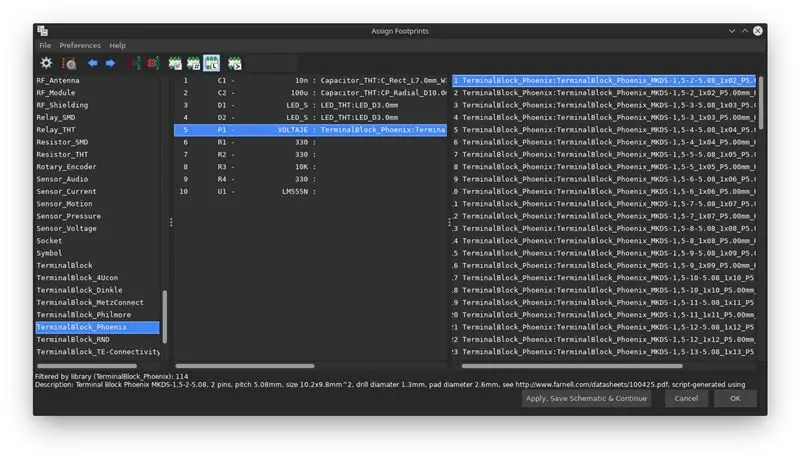
Maitinimo gnybtui buvo išmatuotas kaiščių atskyrimas ir su šiais duomenimis buvo pasirinktas atitinkamas jo bibliotekoje.
---
Para el terminal de alimentación se midió la separación entre pines y con este dato se selecciono elrespondiente en su librería.
7 žingsnis: rezistoriai
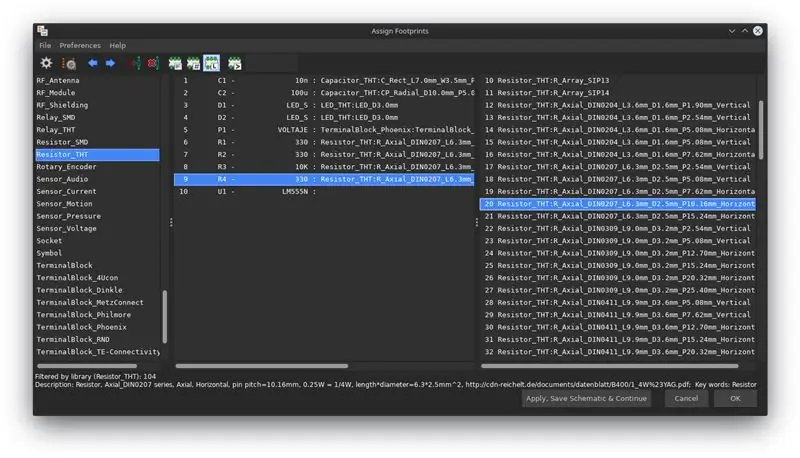
Kadangi rezistoriai yra 1/4 W, jie yra parenkami horizontalioje padėtyje su 10 mm atstumu tarp kaiščių, nors taip pat gali būti dedami vertikaliai, kad būtų sutaupyta vietos, tačiau mano atveju aš juos dedu horizontaliai, kad nesusidarytų papildomų tiltų PCB.
---
Para los resistores se ya que son de 1/4 W se seleccionan en posición horizontal con una separación 10 mm entre pines, aunque también se puede colocar de forma vertical para ahorrar espacio, pero en mi caso los coloque horizontalmenment para evitar hacer puentes extra en el pcb.
8 žingsnis: 555
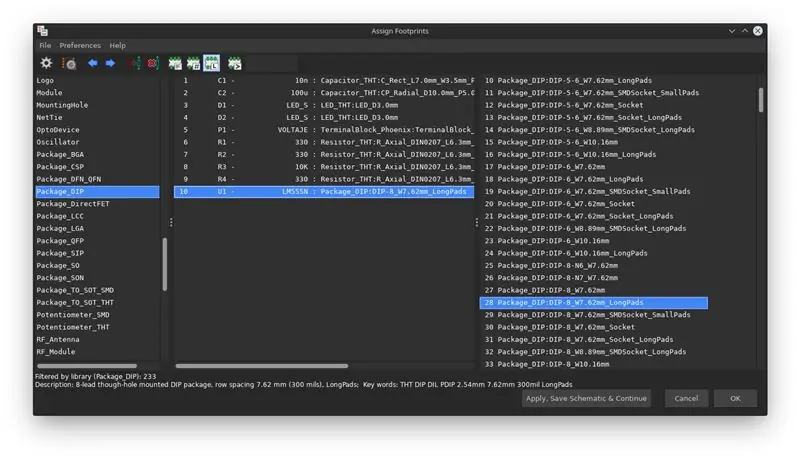
Renkantis 555 pėdsaką, nesiremkime integruoto grandyno pavadinimu, o naudosime jo pakuotės pavadinimą, mano atveju 555, kurį ketinu naudoti, turi 8 kaiščių DIP pakuotę., šiuo atveju, norėdami išvengti nemalonumų, naudokite versiją, kurioje yra dideli pagalvėlės.
---
Al momento de seleccionar el footprint para el 555 no nos vamos a basar en el nombre del circuit integrated si no en el nombre de su empaquetado, en mi caso el 555 que voy a utilizar tiene el empaquetado DIP de 8 pines, en este caso si estan empezando en esto de la fabricación de PCB utilizar la versión que tiene los pads grandes, para evitar problem al menos a mi así me funtionado sin problem original, por lo que queda de la siguiente forma.
9 veiksmas: išsaugokite

Sukūrus visas asociacijas, pakanka spustelėti apatinį mygtuką „Taikyti išsaugoti schemą ir tęsti“, o tada „eeschema“, kad išsaugotumėte dar kartą kaip saugos metodą ir su tuo galite pereiti prie PCB kūrimo.
---
Una vez realizadas todas las asociaciones basta con hacer click en el botón inferior que dice “aplicar guardar esquemático y continar” y luego en eeschema volver a guardar como método de seguridad y ya con eso se puede procedur al diseño del PCB.
Rekomenduojamas:
Įrenginio atpažinimas realiuoju laiku naudojant EM pėdsakus: 6 žingsniai

Įrenginio atpažinimas realiuoju laiku naudojant EM pėdsakus: Šis prietaisas skirtas klasifikuoti įvairius elektroninius prietaisus pagal jų EM signalus. Skirtingiems įrenginiams jie skleidžia skirtingus EM signalus. Mes sukūrėme IoT sprendimą elektroniniams prietaisams identifikuoti naudojant daleles
Pradėkite nuo „Kicad“- schema: 9 žingsniai

Pradėkite nuo „Kicad“- Scheminė diagrama: „Kicad“yra nemokama ir atviro kodo alternatyva komercinėms PCB skirtoms CAD sistemoms, nesupraskite manęs neteisingai. 3 metai, taigi „Kicad“yra puikus
Pradėkite nuo Raspberry Pi GUI: 8 žingsniai

Pradėkite nuo „Raspberry Pi“GUI: Taigi jūs turite „Raspberry Pi“ir šaunią idėją, bet kaip padaryti, kad jūsų vartotojui būtų lengviau bendrauti su išmaniuoju telefonu? Grafinės vartotojo sąsajos (GUI) kūrimas iš tikrųjų yra gana lengvas ir turėdami šiek tiek kantrybės, galite sukurti nuostabius projektus
Pradėkite nuo 0,5 colio OLED ekrano: 4 žingsniai

Pradėkite nuo 0,5 colio OLED ekrano: ar kada nors projektui reikėjo labai mažo ekrano, tačiau vienintelis dalykas, kurį rasite, yra 16x2 skystųjų kristalų ekranas? Dabar pasiūlymas yra daug didesnis ir jie buvo įvairaus dydžio. DFRobot atsiųskite man SPI/I2C vienspalvis 60x32 0,5 "OLED ekranas„ Ardui “
Pradėkite nuo „Kindle Fire“: 6 žingsniai

Pradėkite nuo „Kindle Fire“: „Kindle Fire“yra gana šaunus įrenginys, ypač tik už 200 USD. Ne, tai nėra „iPad“, tačiau jo pakanka, kad galėtumėte stovėti savarankiškai. Tačiau tai nėra aiškus instrukcijų rinkinys. Iš esmės viduje yra tik kortelė
